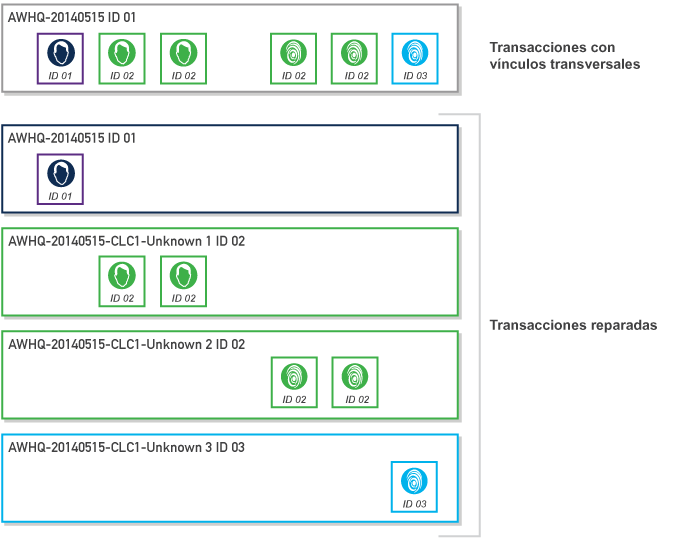WorkbenchSuite™
Una familia de aplicaciones para estaciones de trabajo destinadas a la revisión, el análisis, la reparación y el procesamiento asistidos de imágenes y operaciones biométricas.
WorkbenchSuite es una familia de aplicaciones para estaciones de trabajo .NET (disponibles por separado) diseñadas para ser usadas por un operador con el fin de analizar y reparar o realizar procesamiento digital de los registros que contienen imágenes y datos biométricos. Cada una se enfoca en un uso determinado e implementa flujos de trabajo cuidadosamente diseñados para ofrecer la mejor asistencia al analista.
Aplicaciones
- Reconocimiento de huellas dactilares
- Reconocimiento facial
- Servicios de identificación de huellas dactilares automatizados (AFIS)
- Servicios de identificación de datos biométricos automatizados (ABIS)
- Gestión de fronteras
- Defensa e inteligencia
- Autoridades policiales y judiciales
ForensicWorkbench
Análisis y creación manual asistidas de registros biométricos acordes con las norma
SequenceWorkbench
Análisis y reparación de registros biométricos de huellas dactilares que contienen errores de secuencia
CrosslinkWorkbench
Análisis y reparación de registros biométricos que contienen vínculos transversales
FaceWorkbench
Análisis y procesamiento de candidatos obtenidos de una búsqueda biométrica facial
SequenceWorkbench™
Aplicación de estación de trabajo para reparar errores de secuencia en huellas digitales
SequenceWorkbench es una aplicación de software desarrollada para que los analistas puedan identificar y reparar errores de secuencia en los registros de huellas dactilares. SequenceWorkbench muestra y analiza las huellas dactilares en una transacción (tanto tipo-4 como tipo-14) y comunica los errores de secuencia al operador.
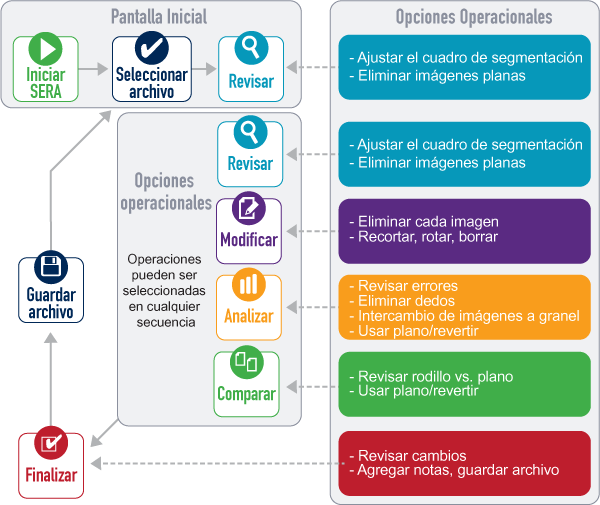
Aplicaciones
- Reconocimiento de huellas dactilares
- Servicios de identificación de huellas dactilares automatizados (AFIS)
- Gestión de fronteras
- Defensa e inteligencia
- Autoridades policiales y judiciales
Ofrece al operador la posibilidad de:
- Trabajar con imágenes de huellas dactilares tanto tipo-4 como tipo-14.
- Editar las imágenes de huellas dactilares individualmente (borrar, girar, ajustar el brillo y el contraste).
- Comparar imágenes de huellas dactilares (incluye opciones de zoom y paneo).
- Eliminar imágenes de huellas dactilares individualmente.
- Generar imágenes de huellas dactilares individuales a partir de imágenes de varios dedos de una impresión palmar completa o plana.
- Reasignar valores de posición de los dedos.
- Marcar dedos como faltantes.
- Agregar notas en el campo de advertencia (2.399).
- Procesar una serie de transacciones que se encuentran en un directorio.
Pantalla Input (Entrada)
Mediante la pantalla Input el usuario indica si desea procesar una transacción o un directorio de transacciones (proceso por lotes). Se informará de los errores o advertencias que se produzcan al leer la transacción.
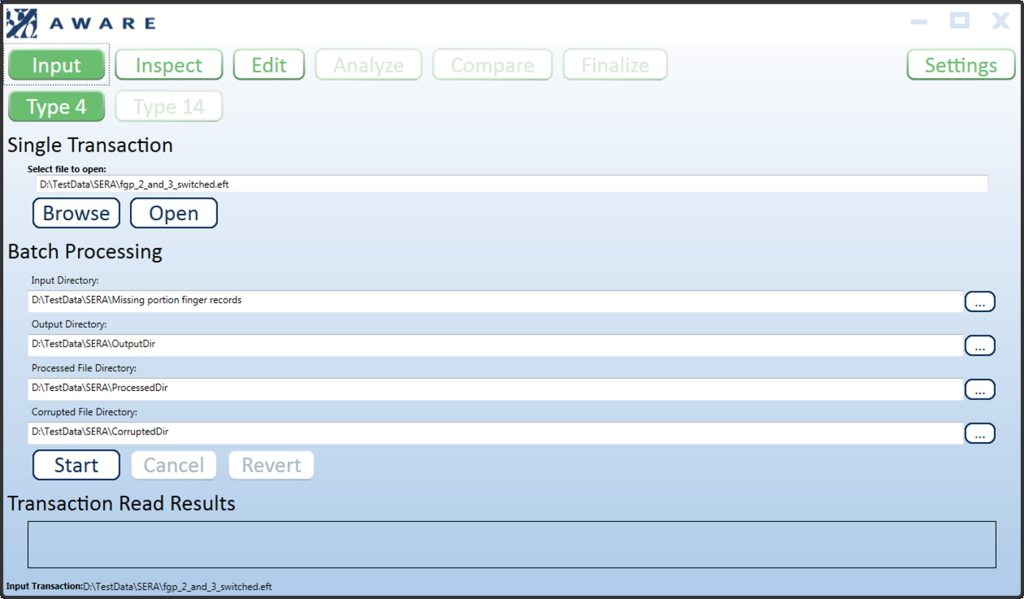
Pantalla Inspect (Revisar)
La pantalla Inspect ofrece una vista original de las imágenes en las transacciones con un diseño de ficha decadactilar. Permite al usuario eliminar imágenes planas de pulgares y palmas. Esta pantalla también muestra la segmentación de las imágenes planas multidactilares. El usuario puede ajustar o restablecer los cuadros de segmentación.
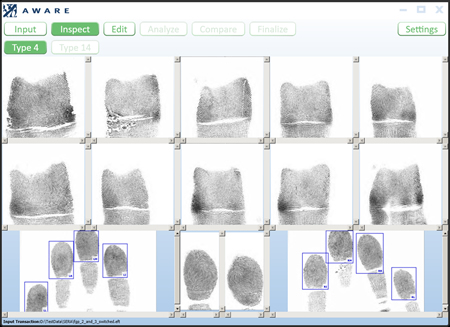
Pantalla Edit (Modificar)
El usuario puede usar la pantalla Edit para borrar, rotar, recortar o ajustar el brillo o el contraste de las imágenes de huellas dactilares antes de analizarlas. El programa se puede configurar de modo que cada imagen de la transacción se deba revisar en la pantalla Edit antes de continuar con otras pantallas.
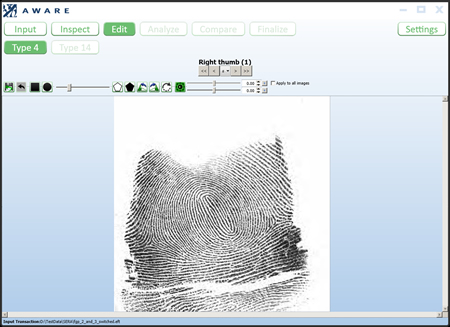
Pantallas Analyze & Repair (Analizar y Reparar)
Los resultados de la verificación de la secuencia se muestran mediante la pantalla Analyze. Las impresiones que presentan errores se resaltan con colores específicos. Los errores se informan con formato de texto en los cuadros de estado. El usuario puede cambiar la posición de las impresiones para corregir los errores de secuencia. También se pueden eliminar impresiones (colocándolas en la bandeja) o bien realizar operaciones a granel tales como intercambiar imágenes de rodillos, palmares o planas de pulgar. Al hacer doble clic en una imagen se abre una pantalla de comparación donde el usuario puede realizar una comparación individual de la imagen seleccionada con su correspondiente imagen plana.
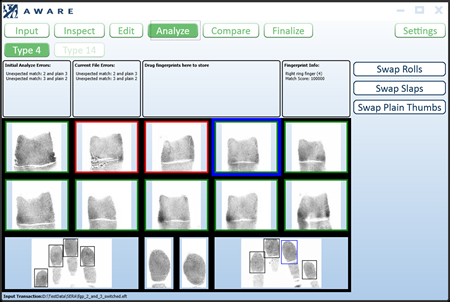
Pantalla Compare (Comparar)
El usuario puede usar la pantalla Compare para ver dos impresiones simultáneamente. Las impresiones se pueden ver en el modo «Sync» (Sincronizado); en cuyo caso la imagen de rodillo se verá a la izquierda y la plana a la derecha. Se puede habilitar el modo de sincronización para ver cada impresión junto a cualquier otra. Asimismo, el usuario puede reemplazar una impresión de rodillo por la imagen plana correspondiente en esta pantalla. Si hubiera un error de secuencia con la impresión que se está revisando, el usuario puede optar por ignorar el error dejando constancia del motivo de su decisión. El motivo aparecerá en el campo de advertencia de la transacción finalizada.
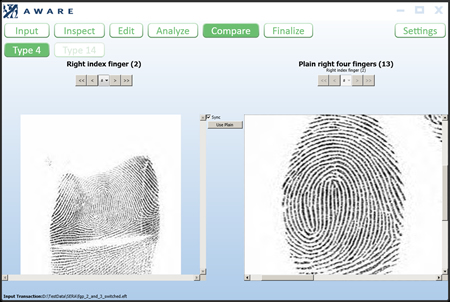
Pantalla Finalize (Finalizar)
La pantalla Finalize ofrece un resumen de los cambios de la transacción y una lista de los errores que fueron ignorados. Esta pantalla también le brinda la posibilidad de agregar notas que aparecerán en el campo de advertencia.
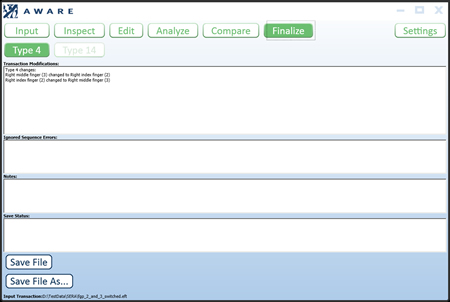
Pantalla Settings (Configuración)
La pantalla Settings permite al usuario definir varias opciones para las pantallas y comportamientos del programa. El botón Reset (Restablecer) permiten restablecer el esquema de colores y los valores de corte de control de secuencia predeterminados.
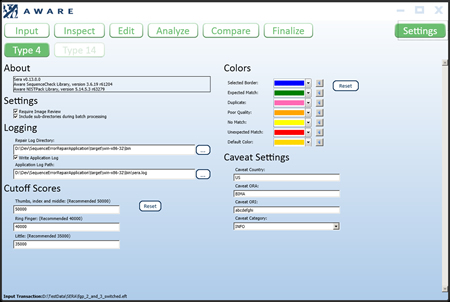
Forensic Workbench
Aplicación de software para la categorización, procesamiento y formato asistido de datos biométricos
Forensic Workbench es una aplicación de software que usa varios SDK para la categorización, procesamiento y formato acorde con las normas de imágenes biométricas y datos demográficos. La función principal de la aplicación es la facilidad de ensamblaje de imágenes y texto biométricos dispares en una estructura de datos compatibles con normas tales como ANSI/NIST-ITL 1-2011 (y anteriores), FBI EFTS y DoD EBTS.
Forensic Workbench permite que el operador organice una colección de archivos de texto e imágenes demográficos y biométricos. Las capacidades básicas incluyen:
- Clasificación de los datos en las categorías de rostro, dedo, iris y documentos.
- Procesamiento de imágenes dactilares, faciales y del iris para etiquetar específicamente cada imagen y subimagen como facial frontal u otro perfil y las huellas dactilares como pertenecientes al dedo del que se obtuvieron.
- Medición y generación de informes de la métrica de calidad de imagen de cada subimagen clasificada y etiquetada.
- Generación de un archivo de salida compatible con ANSI/NIST-ITL (p. ej., DOD EBTS 1.2, Interpol 4.x, FBI EFTS) y
- Modificación de los datos dentro de un archivo EBTS existente.
La primera operación del flujo de trabajo de la aplicación consiste en identificar un directorio del proyecto; se cargan todos los archivos admitidos residentes en este directorio. El operador puede entonces categorizar cada imagen (es decir, identificarla como dedo, rostro, iris o documento). Completada la categorización, se pueden realizar operaciones específicas del tipo de imagen.
Aplicaciones
- Reconocimiento de huellas dactilares
- Servicios de identificación de huellas dactilares automatizados (AFIS)
- Gestión de fronteras
- Defensa e inteligencia
- Autoridades policiales y judiciales
Forensic Workbench puede mostrar y procesar imágenes faciales y dactilares. Las imágenes faciales se pueden recortar para identificar los cuadros de delimitación faciales. Las regiones de recorte se pueden luego etiquetar como frontal, perfil izquierdo, 3/4 perfil izquierdo, perfil derecho y 3/4 perfil derecho. El operador puede entonces extraer automáticamente imágenes frontales de una imagen de entrada o identificar manualmente un rostro mediante la marcación del centro de los ojos. Para las imágenes frontales, se usa PreFace de Aware para identificar las características del rostro y asegurar el cumplimiento con una especificación facial frontal de entrada. Las imágenes dactilares de entrada se pueden recortar para identificar cada uno de los dedos (dedos pulgar, índice, medio, anular y meñique izquierdos y derechos). Cada dedo se puede etiquetar con su origen y tipo de impresión (escáner, tinta, rodillo, plana) y la calidad informada (Aware QualityCheck y NFIQ). Se puede identificar el formato de almacenamiento dela imagen (RAW o WSQ).
También se pueden ingresar datos demográficos. Los campos demográficos son plenamente configurables de acuerdo con la especificación ANSI/NIST de salida. La entrada de datos demográficos se complementa con la visualización de archivos de imágenes y texto para que los operadores los revisen.
Una vez completados la categorización y el procesamiento de datos, el operador puede generar una transacción ANSI/NIST. Todos los datos se validan con NISTPack antes de generar el archivo.
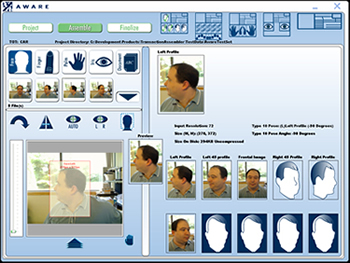
Paso 1: Selección de datos El lado izquierdo muestra los datos biométricos sin procesar que aún deben ser procesados. El lado derecho muestra los datos biométricos que el operador ha seleccionado para procesar.
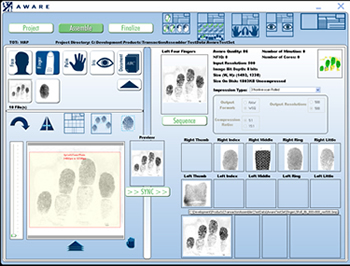
Paso 2: Ensamblaje. Esta etapa ofrece al operador opciones manuales y automáticas para analizar y procesar las imágenes biométricas de modo que tengan un formato y calidad aceptables.
CrosslinkWorkbench
Aplicación para estación de trabajo de detección, análisis y reparación de errores de vínculos transversales biométricos
CrosslinkWorkbench es una aplicación que utiliza varios SDK de Aware para asistir en la identificación y reparación de errores de vínculos transversales en operaciones ANSI/NIST ITL. Los vínculos transversales son registros biométricos que, por error, contienen datos de distintas personas. CrosslinkWorkbench se vale del concepto de “identidades asignadas” para reparar vínculos transversales de usuarios. Se define como identidad al conjunto de datos biométricos correspondientes a una misma persona. En el diagrama siguiente, la operación original tiene datos biométricos de tres personas distintas. Mediante las herramientas de comparación de CrosslinkWorkbench, el examinador asigna identidades a cada uno de los datos biométricos. Para cada modalidad (p.ej., facial, dactilar, etc.), CrosslinkWorkbench coloca todas las imágenes biométricas con la misma identidad en una sola operación al crear el resultado. Si todos los datos biométricos de una operación tienen la misma identidad que la operación original, nada es grabado.
A continuación se presenta un flujo de trabajo típico:
- En la pantalla Input defina los directorios y haga clic en el botón
- Analice los datos biométricos en la pantalla Compare.
- Asigne los datos biométricos que corresponden a una misma persona a la misma identidad.
- Cree más identidades si fuera necesario (p.ej., hay más personas que transacciones).
- Si hay datos biométricos de distintas modalidades, o imágenes que se encuentran en distintas transacciones, que necesitan ser colocados en una sola transacción de salida, cree un nuevo objecto de salida y asígnelo a esos datos biométricos.
- Si fuera necesario eliminar algunas imágenes, asígnelas a Eliminate Identity.
- Revise las imágenes de salida con la transacción deseada en la pantalla Review.
- El resumen de los resultados se muestra en la pantalla Finalize donde el usuario podrá hacer clic en el botón ‘Save’ para generar las transacciones correspondientes en las carpetas designadas. El archivo de texto de resultados esperado también se genera en el directorio raíz.
Aplicaciones
- Reconocimiento de huellas dactilares
- Servicios de identificación de huellas dactilares automatizados (AFIS)
- Gestión de fronteras
- Defensa e inteligencia
- Autoridades policiales y judiciales
Características y funcionalidad
- Visualización de imágenes de los tipos de registro 4, 7, 10, 14, 15, 16, 17 y 20 a medida que aparecen en las transacciones.
- Visualización de todas las imágenes de un solo tipo en la pantalla de modo que se las pueda comparar (con paneo y zoom).
- Asignación de identidades a las transacciones e imágenes de modo que las transacciones correctas se puedan crear automáticamente.
- Asignación de objetivos de salida a imágenes de modo que imágenes específicas puedan aparecer en transacciones de salida específicas.
- Eliminación de los datos biométricos de las transacciones.
- Uso de identidades asignadas y/u objetivos de salida para modificar transacciones existentes y crear transacciones que representen la operación de reparación de vínculos transversales.
- Visualización de los resultados de la reparación de vínculos transversales.
- Creación de un informe de texto de la reparación de vínculos transversales.
FaceWorkbench
Aplicación de estación de trabajo para el análisis forense y procesamiento de los resultados de búsquedas de datos biométricos faciales
La proliferación de cámaras digitales e imágenes faciales ha hecho que la biometría facial resulte muy útil en investigaciones criminales y otras aplicaciones civiles. Tal como sucede con las huellas dactilares, los datos biométricos faciales deben satisfacer ciertos criterios para que puedan ser utilizados en cualquier aplicación con fundamento legal. En estos entornos, el desempeño del perito facial profesional es tan crítico como el del algoritmo facial. Las herramientas y los procesos del perito deben ser, en consecuencia, eficientes, eficaces y defendibles.
FaceWorkbench es una aplicación que permite analizar y procesar los candidatos devueltos como resultado de una búsqueda de datos biométricos faciales, realizar todo tipo de comparación uno a uno y capacitar o evaluar al perito. El flujo de trabajo de la aplicación facilita la presentación de una imagen facial para la búsqueda o verificación en un sistema de reconocimiento facial. FaceWorkbench proporciona una interfaz de usuario y un flujo de trabajo sistemático para que el perito pueda analizar y procesar los candidatos devueltos por la búsqueda.
El flujo de trabajo emula un cliente de correo electrónico con búsquedas organizadas en diversas etapas del flujo de trabajo definido por la organización. Para un resultado de búsqueda o una solicitud de verificación dada, cada candidato puede ser identificado por el perito como una coincidencia o no coincidencia. Existen herramientas avanzadas que permiten al perito evaluar la probabilidad de una coincidencia entre la muestra de sondeo y cada candidato.
Por ejemplo, los rasgos de las imágenes faciales de la muestra de sondeo y del candidato se localizan automáticamente y se usan para alinear las imágenes (con un control manual de ubicación de los ojos para alinear mejor las imágenes, si fuera necesario). Existen funciones avanzadas para mejorar las imágenes, entre ellas, barras de deslizamiento, mejoras de color y de otro tipo, como una lupa sincronizada y configurable. Las herramientas de comparación permiten superponer imágenes para fusionarlas, dividirlas, apilarlas y cuadricularlas.
Una característica clave de FaceWorkbench es la incorporación de las mejores prácticas y principios de análisis facial forense en los flujos de trabajo operacionales o las sesiones de capacitación de peritos. Se pueden integrar principios tales como los que se esbozan en FISWG (www.fiswg.org) u otros definidos por la organización, para instar al perito a seguir las mejores prácticas operacionales definidas y realizar el seguimiento de los análisis llevados a cabo. Las organizaciones pueden realizar una integración más estricta de las mejores prácticas en el entorno de capacitación y operación.
Aplicaciones
- Reconocimiento de huellas dactilares
- Servicios de identificación de huellas dactilares automatizados (AFIS)
- Gestión de fronteras
- Defensa e inteligencia
- Autoridades policiales y judiciales
Características y funcionalidad
- Gestión de los resultados de las búsquedas faciales
- Análisis forense y comparación de imágenes faciales
- Análisis de imagen avanzado y herramientas de comparación
- Fusión ajustable
- Barra de deslizamiento
- Lupa sincronizada
- Filtros de color (RGB o CMYK)
- Brillo, saturación, contraste, inversión
- Diseñado por peritos faciales para una mejor experiencia de usuario
- Aplicación autónoma independiente del algoritmo
- Flujo de trabajo y características de “cliente de correo electrónico” intuitivas
- Mejores prácticas y características de capacitación de perito integradas
- Soporte a diferentes escenarios de investigación
- Respuestas a búsquedas 1:N
- 1:1 a partir de archivos en disco y de imágenes que se muestran en pantalla
- Foco en flujos de trabajo intuitivos y eficientes que admiten ciertos principios operacionales específicos de la organización
- Las mejores prácticas de la organización se pueden adaptar, integrar y poner en práctica
- Soporte a la capacitación de peritos que incluye la transición a entornos operacionales
- Generación automática de informes
- Representa la calidad y el tipo de capacitación de peritos
- Documenta los pasos operacionales que llevan a una conclusión
- Documenta las mejores prácticas aplicadas
- Mejores posibilidades de defensa de las conclusiones del perito
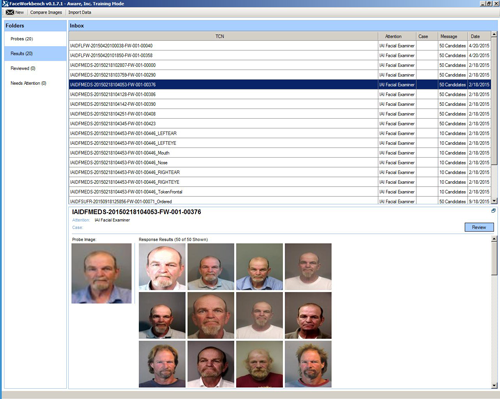
Flujo de trabajo estilo cliente de correo electrónico con vista previa de lista de candidatos
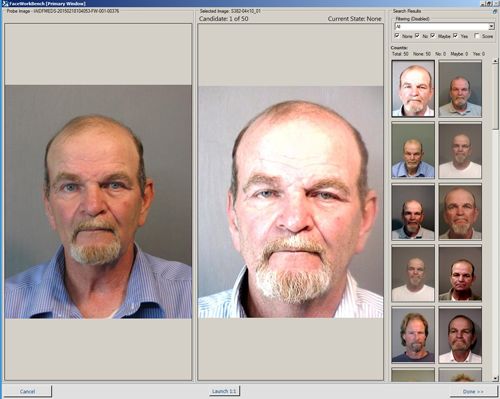
Revisión y categorización de resultados de candidatos como Sí, No, o Puede ser
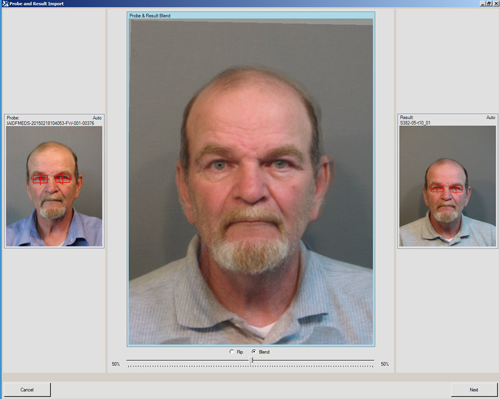
Alineación de características asistida mediante control deslizante de combinación
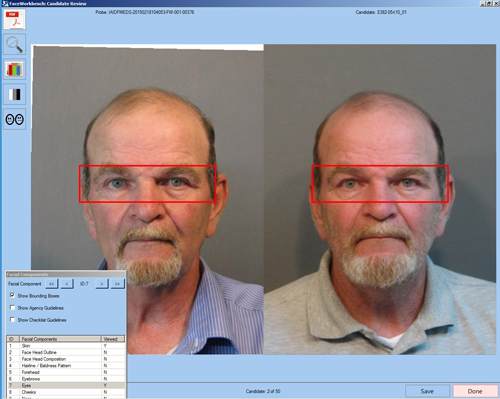
El perito es guiado por las distintas funciones faciales necesarias
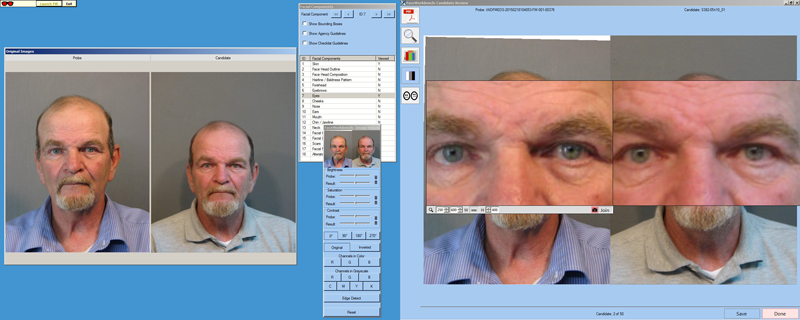
Gracias a su diseño puede ser usado en dos pantallas; lupas adosadas